Kuidas parandada Google'i peatumist Androidis?
Selles artiklis proovime lahendada tõrke "Google Keeps Stopping", millega Androidi kasutajad pärast Google'i rakenduse käivitamist kokku puutuvad.

Androidi kasutajad näevad pärast Google'i rakenduse käivitamist veateadet „Google peatub pidevalt”, mis piirab nende juurdepääsu rakendusele. Kui teil on selline probleem, leiate lahenduse, järgides allolevaid soovitusi.
Miks Google pidevalt peatub?
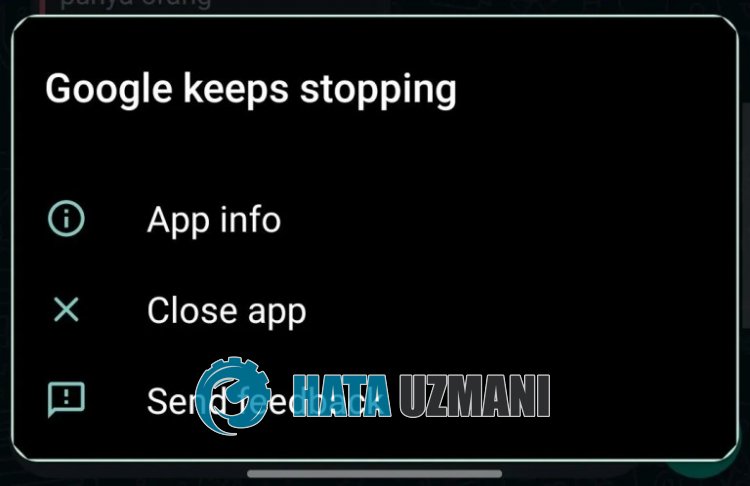 /p>
/p>
See tõrge ilmneb tavaliselt Google'i rakenduse vahemälu probleemi tõttu.
Muidugi võib selline tõrge ilmneda mitte ainult selle probleemi, vaid ka paljude muude probleemide tõttu.
Selleks anname teile teavet selle vea parandamise kohta, mainides mõningaid soovitusi.
Kuidas parandada Google'i pidevat peatumist Androidis
Selle vea parandamiseks leiate probleemile lahenduse, järgides allolevaid soovitusi.
1-) Vahemälu ja küpsisefailide tühjendamine
Vahemälu ja küpsisefailide kahjustused või puudujäägid võivad põhjustada selliseid tõrkeid. Selleks saame probleemi kõrvaldada, tühjendades vahemälu ja küpsised.
Tühjendage Android-seadmete andmed ja vahemälu
- Esmalt avage menüü „Seaded”.
- Klõpsake menüüs valikul Rakendused.
- Seejärel valige rakendus Google ja klõpsake valikul Salvestusruum.
- Klõpsake avaneval ekraanil valikul Kustuta andmed.
Pärast seda protsessi saate kontrollida, kas probleem püsib.
2-) Rakenduse värskendamine
Kui rakendus on aegunud, võivad mõned funktsioonidolla keelatud või nähtavad. Selleks saate kontrollida, kas Google'i rakendus on Google Plays ajakohane.
3-) Google'i värskenduse desinstallimine
Androidi kasutajad väidavad, et Google'i rakenduses sellise tõrke ilmnemisel ei teki pärast Google'i värskenduse eemaldamist seda viga.
Seda soovitust järgides saame probleemi kõrvaldada. Selle toimingu tegemiseks võite järgida allolevaid samme.
- Käitage Google Play poe rakendus.
- Puudutage profiiliikooni ja puudutage rakenduste ja seadme haldamist.
- Pärast seda valige rakendus „Google” ja puudutage prügikastiikooni.
Pärast seda protsessi saate värskendada Google'i rakendust ja kontrollida, kas probleem püsib.
Jah, sõbrad,oleme selle pealkirja all oma probleemi lahendanud. Kui probleem ei lahene, võite ilmnenud vigade kohta küsida, sisenedes meie platvormile FORUM avatud.
